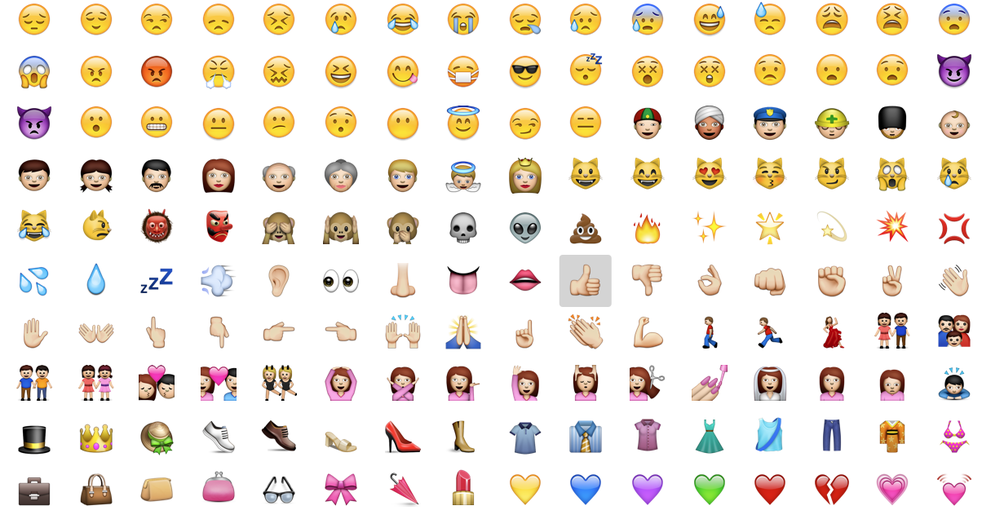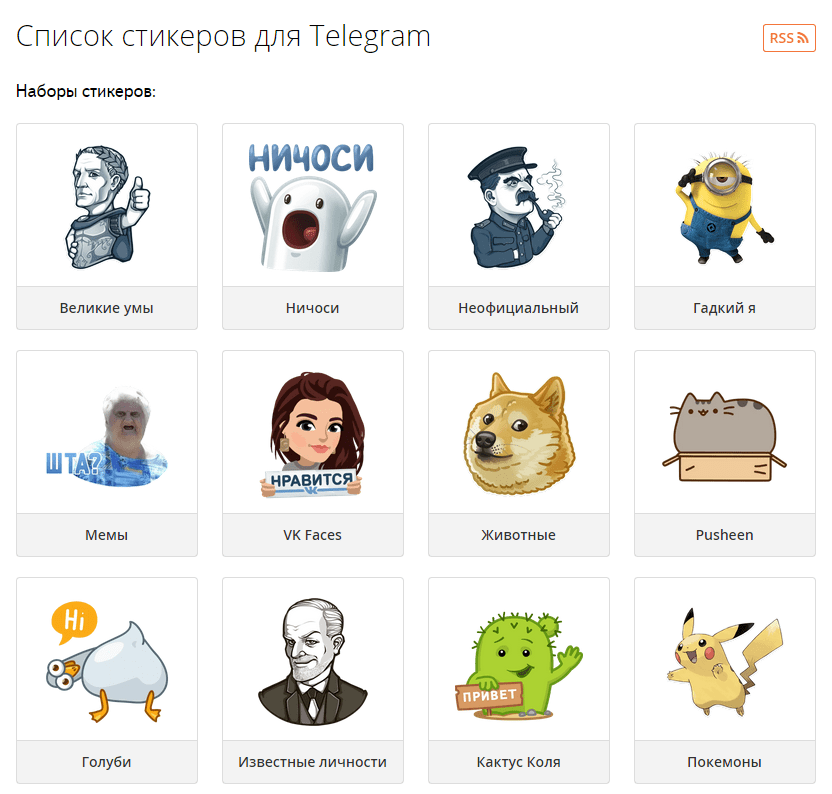Как сделать свои эмодзи в Telegram
23 декабря 2022 Ликбез Технологии
На выбор доступны статичные, анимированные или в формате видео.
Новые нестандартные эмодзи видят все участники переписки, создать и добавить свой комплект в мессенджер также могут все желающие. Но вот использовать эти смайлики получится только при наличии премиум-подписки Telegram. При этом у всех пользователей есть возможность сохранять понравившиеся варианты в «Избранное» на будущее.
Процесс создания и импортирования эмодзи в мессенджер очень похож на работу со стикерами. Учтите: подготавливать изображения, видео или анимацию гораздо удобнее с помощью мышки и клавиатуры на компьютере, чем на смартфоне. Если готовы к экспериментам, действуйте так.
1. Подготовьте изображения
Для статичных эмодзи
Создать статичные изображения можно в любом графическом редакторе. Хотя многие используют Adobe Photoshop и Illustrator.
Изображения должны соответствовать требованиям Telegram:
- формат файла — PNG или WebP;
- разрешение — 100 × 100 пикселей;
- прозрачный фон изображения.

Для примера возьмём Photoshop как один из самых популярных инструментов. В других редакторах порядок действий будет аналогичным.
Для начала вы можете найти подходящую картинку в открытом доступе или нарисовать свою собственную. Учтите, что финальное изображение будет очень маленьким, поэтому мелкие детали считываться не будут.
Далее создайте новый файл размером 100 × 100 пикселей. Перетащите подготовленное ранее изображение на новый холст и масштабируйте до нужного размера.
Если у вашей картинки непрозрачный фон, выберите «волшебную палочку» на панели инструментов и с её помощью выделите пространство вокруг объекта. Возможно, придётся сделать несколько выделений и удалить всё лишнее.
Мелкие детали можно стереть ластиком, который также доступен на панели инструментов. После очистки фона и удаления всех лишних слоёв останется только экспортировать картинку.
Сохранить файл можно через меню «Экспорт» (Export) → «Быстрый экспорт в PNG» (Quick Export as PNG) или «Файл» (File) → «Сохранить как» (Save As), а затем выбрать формат PNG.
Далее придётся повторить весь процесс для остальных картинок, которые вы собираетесь использовать в наборе эмодзи.
Для анимированных эмодзи
Для создания анимированных смайликов воспользуемся Adobe Illustrator и After Effects. Сделать анимацию можно и в других программах, но на финальном этапе понадобится именно After Effects.
Для импорта готовых файлов в Telegram необходимо сохранить их в формате TGS, поддерживаемом мессенджером. Для этого скачайте приложение ZXPInstaller, а также плагин Bodymovin-TG последней версии (файл bodymovin-tg.zxp).
Запустите ZXPInstaller и перетащите в него файл bodymovin-tg.zxp — приложение установит его для After Effects. Закройте ZXPInstaller и запустите After Effects.
В After Effects перейдите по пути «Правка» (Edit) → «Настройки» (Preferences) → «Сценарии и выражения» (Scripting & Expressions). Поставьте галочку у опции «Разрешить сценариям выполнять запись файлов и осуществлять доступ к Сети» (Allow Scripts to Write Files and Access Network). Подтвердите настройку кнопкой OK.
Подтвердите настройку кнопкой OK.
Далее стоит проверить, работает ли плагин Bodymovin-TG. Для этого откройте меню «Окно» (Windows) → «Расширения» (Extensions). В списке должен появиться Bodymovin for Telegram Stickers.
Далее перейдите к самой анимированной картинке. Создайте новый проект в Adobe Illustrator. Как и в случае со статичными стикерами, размер холста должен быть 100 × 100 пикселей, а также у проекта не должно быть фона.
Для примера сделаем улыбающийся смайлик, который будет показывать язык. Для сборки картинки следует использовать фигуры на панели инструментов Illustrator. На отдельных слоях необходимо разместить те части картинки, которые позже вы собираетесь анимировать в After Effects.
В нашем случае мы подготовили улыбающийся рот и язык, который появится примерно на середине анимации. Готовое изображение со слоями достаточно сохранить в стандартном формате AI, который After Effects также поддерживает.
Запустите After Effects и создайте новую композицию. Размеры также 100 × 100 пикселей. Количество кадров в секунду — 60. Длительность композиции не должна превышать 3 секунды.
Размеры также 100 × 100 пикселей. Количество кадров в секунду — 60. Длительность композиции не должна превышать 3 секунды.
Затем нажмите «Файл» (File) → «Импорт» (Import) → «Файл» (File) и укажите сохранённое ранее изображение в формате AI. В настройке «Импортировать как» (Import As) выберите «Композиция — сохранить размеры слоёв» (Composition — Retain Layer Sizes) и кликните «Импорт» (Import).
Ваша векторная картинка импортируется вместе со слоями. Порядок слоёв может нарушиться по сравнению с исходником. Перераспределите их в нужной последовательности на панели снизу.
На той же нижней панели у слоёв можно регулировать положение в кадре, угол поворота, прозрачность и другие параметры анимации. Мы решили сделать простой переход от улыбки к языку.
Для этого в списке снизу нажимаем на стрелочку рядом с названием слоя. В раскрывшемся перечне кликаем по значку часов рядом с параметром «Непрозрачность» (Opacity). Перемещаем слайдер воспроизведения на линии времени примерно к середине и меняем для рта уровень непрозрачности на 0%, при этом сохраняем 100% для всего предыдущего отрезка. Для языка нужно проделать аналогичную операцию, но с обратными показателями: 0% до середины воспроизведения и 100% после исчезновения линии рта.
Для языка нужно проделать аналогичную операцию, но с обратными показателями: 0% до середины воспроизведения и 100% после исчезновения линии рта.
Перед сохранением готового файла в формат TGS нужно преобразовать векторные элементы в фигуры, с которыми анимация будет выполнена корректно. Для этого выделите все слои в списке на нижней панели, нажмите правую кнопку мыши и выберите «Создать» (Create) → «Создать фигуры из векторного слоя» (Create Shapes from Vector Layer). Все заданные ранее параметры будут скопированы на новые слои с фигурами.
Далее запустите плагин Bodymovin-TG по пути «Окно» (Window) → «Расширения» (Extensions) → Bodymovin for Telegram Stickers. Выберите созданную композицию, которую хотите экспортировать. В параметре Destination Folder укажите папку для сохранения. Нажмите кнопку Render. Файл будет сохранён по указанному пути в формате TGS.
Проделайте то же самое для других эмодзи в наборе.
Для видеоэмодзи
Если у вас нет профессиональных навыков работы с видео, проще всего для эмодзи такого типа найти уже готовый ролик в свободном доступе и адаптировать его под Telegram, удалив фон. В нашем примере мы используем футаж с пламенем, который обработаем с помощью Adobe Premiere Pro.
В нашем примере мы используем футаж с пламенем, который обработаем с помощью Adobe Premiere Pro.
Для начала необходимо укоротить ролик до 3 секунд по продолжительности, а также задать настройки «Последовательности» (Sequence). Размер должен быть 100 × 100 пикселей, а количество кадров в секунду — 30.
Если фон на видео прозрачный, то можно сразу перейти к последнему шагу и экспортировать заготовку. В противном случае нужно удалить всё лишнее.
В Premiere Pro очистить сплошной фон можно с помощью инструмента, который находится в списке на нижней левой панели в разделе «Эффекты». Там нужно открыть каталог по пути «Видеоэффекты» (Video Effects) → «Прозрачное наложение» (Keying) → «Цветовой ключ» (Color Key).
Перенесите «Цветовой ключ» на ваше видео. Эффект должен появиться в списке в верхней левой панели под пунктом «Непрозрачность» (Opacity). В настройках нажмите на значок пипетки у параметра «Ключевой цвет» (Key Color) и кликните этим инструментом по цвету фона на видео, который вы хотите удалить.
Далее нужно настроить допуск цвета и растушёвку так, чтобы основной объект в кадре не пропадал при движении. Некоторое количество артефактов и пиксельная «лесенка» при работе с таким небольшим размером — нормальное явление.
Готовое видео можно экспортировать через меню «Файл» → «Экспорт» → «Медиа». Выберите кодек Apple ProRes with Alpha 4444 и укажите путь для загрузки.
Далее сохраните экспортированный файл в формате WebM для Telegram. Можно использовать плагин для программ Adobe, но более стабильным вариантом кажется отдельная программа Shutter Encoder для Windows и macOS. Скачайте и установите её.
Запустите Shutter Encoder и перетащите в него файл, который экспортировали ранее из Premiere Pro. В списке «Выбрать функцию» найдите кодек вывода VP9 и формат WEBM. В разделе «Настройки звука» выберите «Нет звука». В «Расширенных возможностях» активируйте пункт «Включить Alpha-канал».
В блоке «Регулировка битрейта» нажмите на кнопку VBR и переключите на постоянный битрейт CQ. Выберите значение примерно 30–50, оно влияет на уровень сжатия файла. Большее число означает более сильную компрессию.
Выберите значение примерно 30–50, оно влияет на уровень сжатия файла. Большее число означает более сильную компрессию.
Нажмите кнопку «Запустить функцию». Размер готового файла не должен превышать 64 КБ. Попробуйте отрегулировать настройки ещё раз, если ваше видео получилось слишком тяжёлым.
По такому же принципу подготовьте остальные видео для комплекта эмодзи.
2. Соберите эмодзи в набор Telegram
Готовый набор нужно загрузить через официального бота. Это удобнее делать с помощью веб-версии или приложения на компьютере.
Откройте Stickers Bot и введите или выберите команду /start. В чате появится список доступных команд. Чтобы добавить эмодзи, кликните /newemojipack.
Далее бот предложит выбрать из трёх вариантов эмодзи — анимированные, видеоэмодзи или статичные. Кликните по нужному виду.
Затем введите название нового набора, которое будет отображаться в меню с эмодзи.
После необходимо добавить все элементы набора по одному. Отправляйте боту файлы с изображениями, анимацией или видео без сжатия. Во время загрузки каждого смайлика присылайте в чат соответствующий аналог из стандартного набора эмодзи Telegram.
Отправляйте боту файлы с изображениями, анимацией или видео без сжатия. Во время загрузки каждого смайлика присылайте в чат соответствующий аналог из стандартного набора эмодзи Telegram.
После загрузки всех подготовленных эмодзи для набора введите команду /publish.
Для своего набора можно задать обложку, которая будет показываться в списке среди всех добавленных паков эмодзи. Отправьте один из ваших элементов.
На последнем шаге укажите название набора, которое будет использовано в составе ссылки на ваши эмодзи.
3. Добавьте готовый набор эмодзи себе и поделитесь им
Добавить набор эмодзи можно по прямой ссылке, которая была сгенерирована на последнем этапе в Stickers Bot. Эта ссылка выглядит как https://t.me/addemoji/EmojiName, где EmojiName — это название вашего набора. Просто нажмите на неё в чате либо скопируйте и сохраните в «Избранном».
Поделиться эмодзи с пользователями очень просто: отправьте им сохранённую ссылку.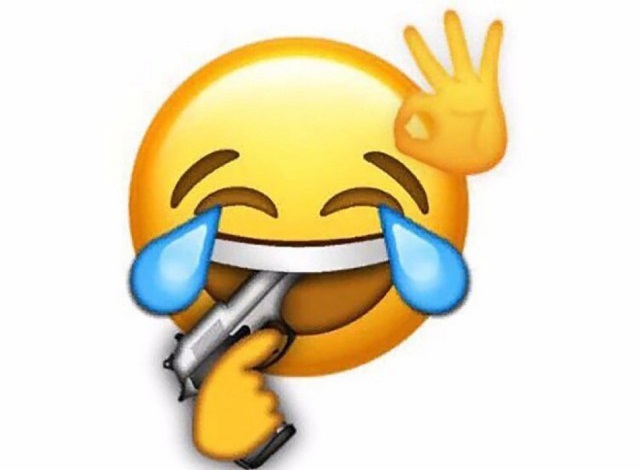 Если потеряли её, но набор уже добавили себе, то найдите его через настройки.
Если потеряли её, но набор уже добавили себе, то найдите его через настройки.
На смартфоне перейдите по пути «Настройки» → «Стикеры и эмодзи» → «Эмодзи». Нажмите на ваш пак, далее на три точки справа от названия и кликните «Копировать ссылку» либо «Поделиться». Выберите, кому прислать комплект.
На компьютере достаточно открыть панель с эмодзи и стикерами в любом чате, кликнуть по названию вашего набора и далее в появившемся окошке нажать «Поделиться эмодзи». В результате ссылка на пак скопируется в буфер.
Читайте также 📱
- Как сделать анимированный стикер в Telegram
- Как очистить кеш в Telegram
- Как создать бота в Telegram
- 15 полезных функций Telegram, о которых знают не все
- Как сделать видеостикеры для Telegram
Как создавать и использовать эмодзи в Telegram
Натали Азаренко
02 марта, 2023
Какие бывают эмодзи в Telegram Кто может создавать эмодзи и кому они доступны Как использовать эмодзи Как добавить эмодзи-набор в аккаунт Как создать эмодзи в Telegram Что использовать из готовых эмодзи-паков
Начиная с версии 8. 9, выпущенной в августе 2022 года, Telegram начал поддерживать пользовательские эмодзи. Теперь любой пользователь может создать собственные смайлики и публично ими делиться.
9, выпущенной в августе 2022 года, Telegram начал поддерживать пользовательские эмодзи. Теперь любой пользователь может создать собственные смайлики и публично ими делиться.
Сначала пользоваться анимированными и пользовательскими эмодзи могли только подписчики Telegram Premium. В февральском обновлении 2023 года всем пользователям стало доступно использование анимированных смайликов в конструкторе аватаров.
Расскажу в статье, что представляют собой эмодзи в Telegram, для чего их можно использовать и как создать.
Какие бывают эмодзи в Telegram
Telegram поддерживает несколько форматов эмодзи. Для каждого вида есть свои требования.
Анимированные эмодзи. Их делают с применением векторной анимации. Это позволяет создавать «живые» изображения в 2D и 3D форматах.
Основные требования:
- скорость — 60 кадров в минуту;
- размер холста — 512х512 пикселей;
- размер файла — не более 64 КБ.

Анимация должна быть зациклена, а объект не должен покидать холст.
Анимированные эмодзи для Telegram. Источник
Видео-эмодзи. Здесь применяют формат WEBM, разработанный специально для потоковой передачи через Интернет. Это позволяет создавать хорошие изображения — с высоким уровнем детализации и моментальной загрузкой.
Основные требования:
- видео — 100×100 пикселей;
- длительность — не более 3 секунд;
- частота кадров — 30 кадров в секунду;
- размер — не более 256 КБ;
- отсутствие аудиопотока.
Видео должно быть зациклено.
Видео-эмодзи для Telegram. Источник
Статические эмодзи. Для неподвижных изображений используют формат PNG или WEBP. В качестве основы можно брать любые рисунки или мемы.
Основное требование только одно — размер 100×100 пикселей.
Статические эмодзи для Telegram. Источник
Пользователи Telegram могут создавать собственные эмодзи в любом доступном формате — статичное изображение, анимация или видео.
Кто может создавать эмодзи и кому они доступны
Создание эмодзи в Telegram доступно любому пользователю — подписка Premium для этого не нужна. Можно сделать статичные или анимированные смайлики, собрать свой набор и поделиться им.
Увидеть добавленные эмодзи могут также все пользователи. А вот их использование доступно только Premium-подписчикам.
Пользователь без подписки может отправить премиальные эмодзи в папку «Избранное», чтобы не потерять, или загрузить в свой аккаунт любой пакет анимированных и пользовательских смайликов. Но для их использования потребуется оформить подписку Premium. Иначе при пересылке такие эмодзи будут заменены на общедоступные смайлы.
При обновлении Telegram до версии 9.4 было заявлено, что анимированные и авторские эмодзи доступны даже без подписки. Но в версии 9.4.2 для использования в чатах «живых» смайликов всё-таки нужно быть Premium-пользователем. При этом любой человек может создать эмодзи-аватар для себя или своих контактов.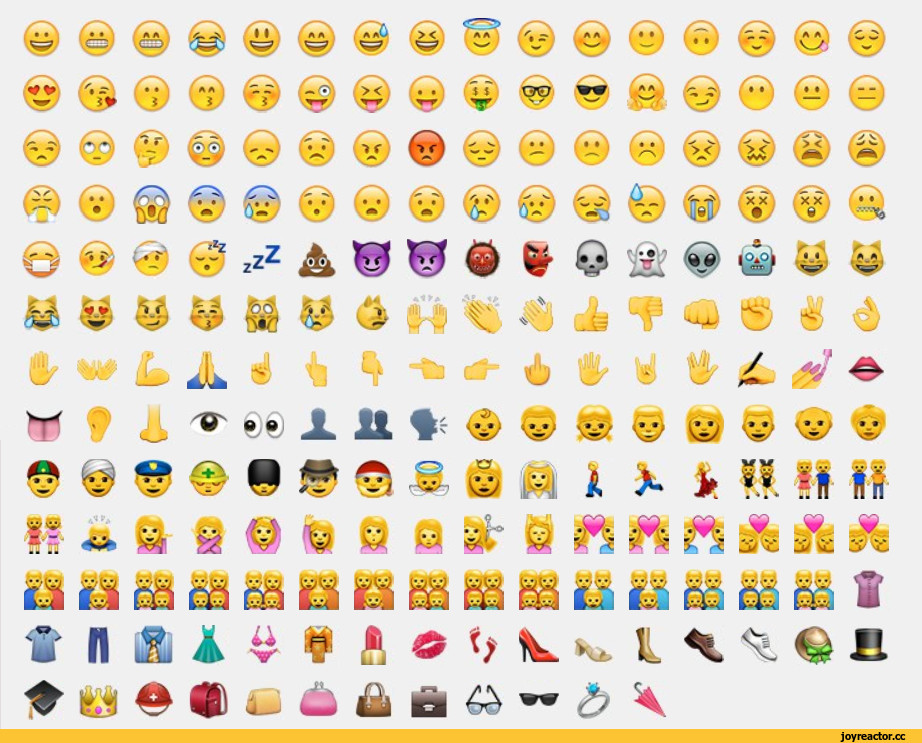 Также стало доступным бесплатное использование эмодзи в быстрых реакциях.
Также стало доступным бесплатное использование эмодзи в быстрых реакциях.
Как использовать эмодзи
Самый очевидный способ применения эмодзи — в переписке. Но есть и другие варианты.
Эмодзи-статусы. Подписчик Telegram Premium получает значок в виде звезды — он отображается рядом с именем в списке чатов, верхней панели чата и списке участников. Стандартную звезду можно заменить на любой эмодзи. Можно выбрать один из доступных статусов или использовать любой пользовательский смайл.
Чтобы создать эмодзи-статус, кликните на значок подписчика и выберите вариант для замены. Если чуть дольше нажимать на эмодзи при выборе, то можно настроить период действия статуса.
Эмодзи-аватар. Любой пользователь может использовать анимированный эмодзи в качестве аватара для личного аккаунта, канала или группы.
Для установки эмодзи на аватар:
- iOS — нажмите «Изменить фотографию» в настройках профиля, затем кликните «Выбрать эмодзи»;
- Android — кликните на фото аккаунта, перейдите в меню по трём точкам в верхнем правом углу, нажмите «Выбрать фотографию», а затем «Выбрать эмодзи»;
- десктоп — откройте настройки, кликните на значок изменения фото, затем нажмите «Выбрать эмодзи».

Для установки на аватар доступны любые анимированные смайлики. Также можно добавить стандартный или пользовательский градиентный фон.
Ещё есть опция замены фото кого-то из своих контактов. При этом вы можете использовать новый аватар только у себя или порекомендовать его пользователю. Чтобы изменить фото чужого профиля, откройте нужный аккаунт и перейдите в раздел «Показать профиль» или «Информация о группе». Нажмите на значок изменения аватара и выберите «Предложить фото профиля» или «Выбрать эмодзи».
Эмодзи-реакции. Чтобы отреагировать на сообщение в чате или личной переписке, можно использовать эмодзи-реакцию. Для этого наведите курсор на сообщение в десктоп-версии или кликните на сообщение в мобильной версии, затем выберите значок-реакцию.
В быстрых реакциях Telegram всем пользователям без исключения доступны 68 разных смайликов. Premium-подписчики могут использовать любые из существующих эмодзи.
Как добавить эмодзи-набор в аккаунт
Выбор в каталоге. В поле «Сообщение» кликните на значок добавления смайла и в открывшемся каталоге выберите нужный набор. У пользователей без подписки премиальные эмодзи отображаются с замком — добавить пакет можно, но применять не получится.
В поле «Сообщение» кликните на значок добавления смайла и в открывшемся каталоге выберите нужный набор. У пользователей без подписки премиальные эмодзи отображаются с замком — добавить пакет можно, но применять не получится.
Экспорт из сообщения. Этот вариант подойдёт, если вам прислали анимированный эмодзи и вы хотите добавить его к себе. В десктопной версии кликните на сообщение для вызова меню. В самом конце списка команд будет надпись «В этом сообщении эмодзи из набора…». Нажмите на неё, чтобы просмотреть весь пак, а затем кликните «Получить анимированные эмодзи». Функция доступна Premium-подписчикам.
Добавление по ссылке. Такой способ можно использовать, чтобы поделиться эмодзи-паком. У каждого набора есть своя уникальная ссылка, которую можно переслать. В мобильной версии выберите нужный пак и, кликнув на три точки возле названия, выберите «Копировать ссылку» или «Поделиться». В десктопной версии кликните по нужному набору для вызова меню и нажмите «Поделиться».
Кстати, делиться наборами можно и без Premium-подписки — просто перешлите понравившийся эмодзи в «Избранное», затем откройте пак для просмотра и выберите «Поделиться».
Любой добавленный эмодзи-пак можно удалить из личных наборов в любое время. Также нет ограничений на количество добавленных наборов.
Как создать эмодзи в Telegram
Создать собственный эмодзи-набор можно с помощью официального бота @Stickers. Открыв его, вы увидите пост о возможностях чат-бота:
После запуска бот пришлёт сообщение с полным списком доступных команд. Можно ввести нужную команду вручную или выбрать из меню.
Вот небольшая инструкция по созданию эмодзи с помощью бота:
В диалог с ботом отправьте команду /newemojipack — создать новый набор эмодзи.
Выберите формат — анимированные, видео или статичные эмодзи.
Придумайте название эмодзи-пака.
Загрузите готовые эмодзи. Это должны быть файлы рекомендованного формата, которые соответствуют требованиям Telegram.
Укажите значок из общедоступного набора, который станет заменой анимированным эмодзи. Если пользователь без Premium-подписки захочет переслать кому-то ваши эмодзи, вместо него будет отправлен стандартный смайл.
После завершения загрузки отправьте команду /publish.
Дальше вы можете загрузить свою обложку для эмодзи-пака. Если пропустить этот шаг при помощи команды /skip, то обложкой станет первое изображение из набора.
Придумайте короткое название для создания ссылки на созданный набор.
Теперь вы можете делиться своим эмодзи-паком — он готов к использованию.
Обычные пользователи не могут использовать созданные анимированные смайлики без Premium-подписки. Но можно делиться пакетом.
Что использовать из готовых эмодзи-паков
Изначально пользователям было доступно только 10 официальных пакетов со смайлами. Сейчас в каталоге уже 46 официальных и множество пользовательских эмодзи-паков. Поделюсь подборкой с популярными смайлами:
| Эмодзи-паки от Telegram: | Пользовательские эмодзи-паки: |
| Rabbit Emoji | Status Pack |
| Moon Emoji | Kolobki Elite |
| Bear Emoji | Emoticons |
| Animals Icons | Solar System |
| Hand Emoji | QIP Status by |
| Pigeon Emoji | Windows 11 Smileys |
| Duck Emoji | Minecraft Textures |
| Pumpkin Emoji | UX post tools by |
| Bubbles Emoji | Icon Pack |
| Amoremoji |
Поделиться
СВЕЖИЕ СТАТЬИ
Другие материалы из этой рубрики
Не пропускайте новые статьи
Подписывайтесь на соцсети
Делимся новостями и свежими статьями, рассказываем о новинках сервиса
«Честно» — авторская рассылка от редакции Unisender
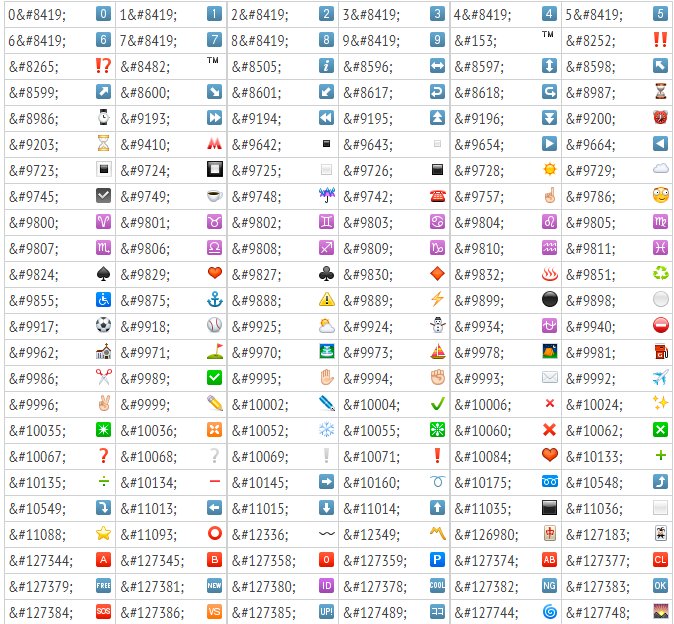 Свежие статьи из блога. Эксклюзивные кейсы
и интервью с экспертами диджитала. Оставляя свой email, я принимаю Политику конфиденциальности
Свежие статьи из блога. Эксклюзивные кейсы
и интервью с экспертами диджитала. Оставляя свой email, я принимаю Политику конфиденциальностиНаш юрист будет ругаться, если вы не примете 🙁
Как запустить email-маркетинг с нуля?
В бесплатном курсе «Rock-email» мы за 15 писем расскажем, как настроить email-маркетинг в компании. В конце каждого письма даем отбитые татуировки об email ⚡️
*Вместе с курсом вы будете получать рассылку блога Unisender
Оставляя свой email, я принимаю Политику конфиденциальностиНаш юрист будет ругаться, если вы не примете 🙁
Как использовать интерактивные эмодзи в Telegram
Telegram продолжает расширять возможности самовыражения в общении с друзьями в приложении.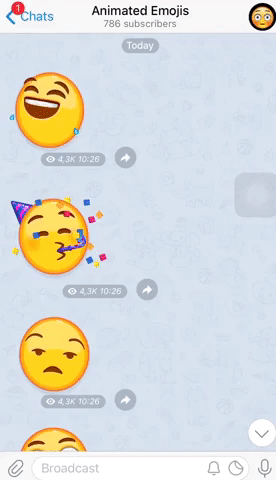
Среди множества добавленных функций есть интерактивные смайлики, которые оживляют некоторые из ваших любимых смайликов и позволяют добавить глубины тому, как вы выражаете себя во время разговоров с друзьями.
В этой статье вы узнаете все, что вам нужно знать о новых интерактивных смайликах Telegram, чтобы вы могли начать использовать эти смайлики в чате с друзьями.
Telegram представляет интерактивные эмодзи
Telegram обычно обновляет свое приложение ежемесячно. Среди множества новых функций в его обновлении за сентябрь 2021 года есть захватывающая функция — интерактивные эмодзи.
Интерактивные смайлики — это новый способ общения и общения с друзьями, добавляющий уровни к тому, как вы взаимодействуете с другими пользователями в чатах.
Telegram уже поддерживает анимированные эмодзи, но интерактивные эмодзи добавляют совершенно новое измерение тому, как вы выражаете себя в приложении. Если и у вас, и у вашего друга открыт чат, анимация будет вибрировать одновременно на каждом из ваших устройств, оживляя эмодзи.
Telegram объявил о новой функции в своем блоге:
Мы любим анимировать эмодзи, но бывают случаи, когда даже большое красное бьющееся сердце заставляет ваш телефон вибрировать с каждым ударом! – просто недостаточно, чтобы выразить свои чувства. С помощью небольшого кода, небольшого рисунка и большого количества темной магии мы создали новый способ обмена эмоциями в режиме реального времени… Если и у вас, и у вашего партнера по чату открыт чат, анимация и вибрации воспроизводятся одновременно. ваши устройства, поэтому вы чувствуете себя рядом, даже когда вы далеко друг от друга.
Однако не все эмодзи интерактивны. При запуске функции поддерживаются только смайлики 🎆, 🎉, 🎈, 👍, 💩 и ❤️.
Подробнее: Как и почему Telegram выиграл, когда Facebook отключился на шесть часов
Смайлики активно используются в социальных сетях. Учитывая, насколько легко текст может быть неправильно истолкован, смайлики играют несколько ролей в социальных сетях, в том числе помогают передать истинный тон и суть вашего сообщения.
То же самое верно и для Telegram. В то время как анимированные смайлики добавляют забавный элемент в чаты в приложении, интерактивные смайлики улучшают ваше самовыражение и общее впечатление от Telegram, особенно учитывая захватывающий полноэкранный эффект, который вы получаете с выбранными интерактивными смайликами.
Как использовать новые интерактивные эмодзи Telegram
2 Изображения
Пользоваться функцией Telegram Interactive Emoji очень просто. Все, что вам нужно сделать, это отправить соответствующий смайлик другу в индивидуальном чате, а затем нажать на анимированный смайлик, после чего появится полноэкранный эффект.
Выполните следующие действия, чтобы начать использовать интерактивные эмодзи Telegram:
- Запустите приложение Telegram на своем устройстве.
- Откройте чат с другом, которому хотите отправить интерактивный эмодзи.
- Отправьте другу любой из поддерживаемых эмодзи.
- Коснитесь интерактивного смайлика , который вы отправили, чтобы оживить его и создать эффект вибрации на телефоне.

И вы, и ваш друг можете анимировать смайлики и ощущать эффект вибрации при касании соответствующего смайлика. Если чат открыт на обоих ваших телефонах, вы оба увидите эффект вместе.
Связано: полезные функции Telegram, которые вы должны использовать, если вы не являетесь
Telegram становится более увлекательным и интерактивным
С запуском Interactive Emoji и других функций Telegram делает свое приложение более желанным, более интерактивным и увлекательным, создавая лучший пользовательский интерфейс для пользователей в целом.
И хотя компании еще есть куда двигаться в этом отношении, похоже, она на правильном пути.
Значения эмодзи Telegram — полный список
Говорят, что картинка стоит тысячи слов, и то же самое можно сказать и о смайликах. С помощью смайликов мы можем без слов выражать свои эмоции или придавать дополнительный смысл печатному разговору. Как одна из самых популярных платформ обмена сообщениями, Telegram предлагает сотни эмодзи, которые пользователи могут включать в свои чаты.
Если вам интересно узнать значение смайликов Telegram, вы попали по адресу. Здесь мы обсудим, что означают наиболее часто используемые смайлики Telegram.
Значения эмодзи Telegram
Telegram предоставляет вам доступ к сотням эмодзи с разными значениями. Обычные эмодзи доступны каждому пользователю Telegram.
Telegram делит смайлики на несколько категорий: смайлики и люди, природа, еда и напитки, активность, путешествия и места, объекты, а также символы и флаги. Начнем с одного из самых популярных смайликов — смайлика.
Смайлик с открытым ртом
Желтый смайлик с широкой открытой улыбкой и открытыми глазами — один из наиболее часто используемых смайликов Telegram. Этот смайлик передает общее счастье и веселье и обычно имеет положительный оттенок. Вы можете отправить его людям, с которыми вы близки, но он также подходит для чатов с кем-то, кого вы не очень хорошо знаете (или вообще не знаете).
Вы можете добавить этот смайлик в чат Telegram, нажав на него или набрав «:smiley:».
Смайлик со слезами радости
Смайлик со слезами радости часто используется для обозначения чего-то очень смешного или даже веселого. Его можно использовать как реакцию на утверждение, мем, изображение или ситуацию, и обычно он имеет положительное значение.
Этот смайлик был назван словом года 2015 по версии Оксфордского словаря. Это был первый раз, когда пиктограмма была названа словом года. В том же году издательство Oxford University Press объединилось со SwiftKey, чтобы проанализировать использование самых популярных эмодзи. Результаты показали, что смайлик со слезами радости был наиболее часто используемым смайликом во всем мире.
Код этого смайлика Telegram — «:joy:».
Улыбающееся лицо с улыбающимися глазами
У этого смайлика желтое улыбающееся лицо, закрытые, но счастливые глаза, закрытый рот и розовые щеки. Он часто используется для передачи теплых, позитивных чувств, искреннего счастья и волнения. Многие используют его, когда хотят сказать: «Я рад за вас».
Вы также можете использовать этот смайлик, если хотите иронизировать или представить негативную ситуацию в забавной форме.
Код этого смайлика Telegram — «:blush:».
Улыбающееся лицо с ореолом
Улыбающееся лицо Telegram с ореолом с закрытыми улыбающимися глазами и ртом, а также голубым ореолом над головой. Этот смайлик может представлять ангелов, молитвы, благословения или добрые дела. Например, вы можете написать: «Сегодня я накормил бездомную собаку» и добавить к своему предложению смайлик с ореолом.
Этот смайлик также часто используется в ироническом контексте. Вы можете сказать: «Я ничего не изучал для завтрашнего теста» и добавить смайлик.
Если вы хотите использовать этот смайлик в Telegram, вы можете найти его в списке смайликов или ввести «:innocent:» в чате.
Улыбающееся лицо с глазами-сердечками
Если вы хотите выразить энтузиазм, привязанность или любовь к чему-то или кому-то, улыбающееся лицо с глазами-сердечками — отличный выбор. Тон этого смайлика может быть как платоническим, так и романтичным, поэтому вы можете отправить его своим близким, членам семьи, друзьям и т. д.
Тон этого смайлика может быть как платоническим, так и романтичным, поэтому вы можете отправить его своим близким, членам семьи, друзьям и т. д.
В некоторых случаях вы даже можете отправить этот смайлик людям, которых вы не знаете. Например, вы можете использовать его для поддержки того, что они написали или сделали.
Вы можете получить этот смайлик в Telegram, набрав «:heart_eyes:» в чате.
Смайлик, посылающий воздушный поцелуй
Это один из самых популярных смайликов не только в Telegram, но и в других социальных сетях и платформах обмена сообщениями. Есть несколько смайликов с поцелуями, и на этом изображено желтое подмигивающее лицо, посылающее воздушный поцелуй в виде маленького сердца. Как вы можете предположить, этот смайлик выражает привязанность и любовь.
Вы можете использовать его, чтобы пожелать любимому человеку доброго утра или спокойной ночи, поздравить кого-то с важной вехой и т. д.
Код этого смайлика в Telegram — «:kissing_heart:».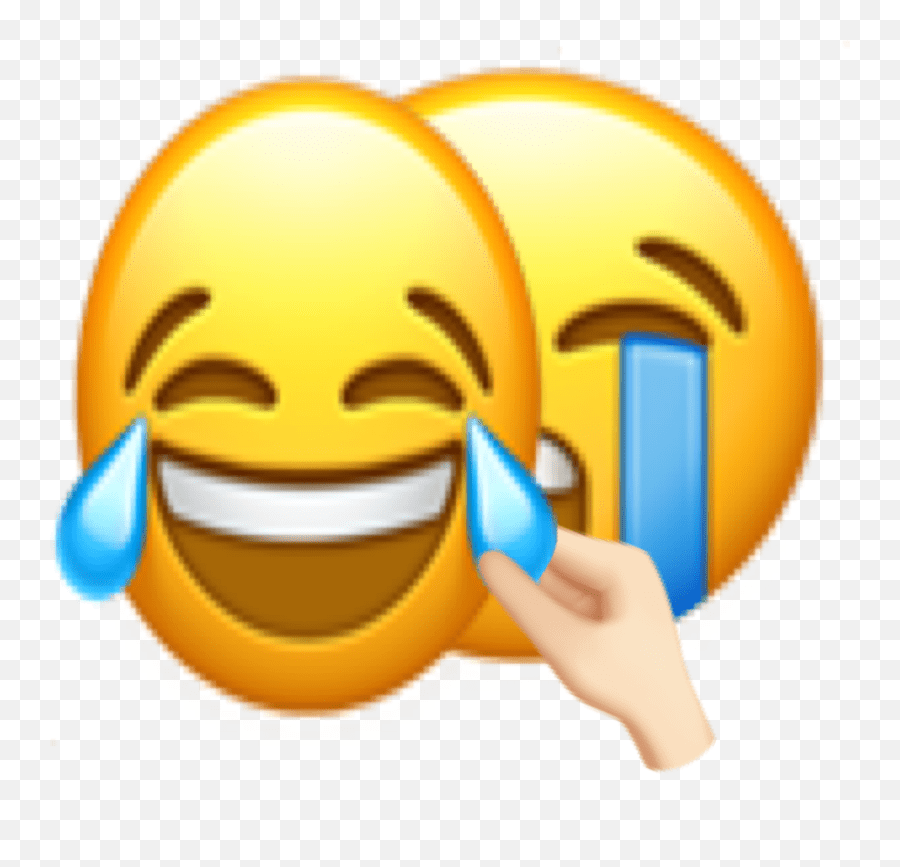
Ухмыляющийся прищуренный смайлик
У этого смайлика прищуренные крестообразные глаза и открытый рот с ухмылкой, обнажающей зубы. Этот смайлик обычно представляет собой искренний смех, волнение и счастье. Многие согласны с тем, что это имеет «более сильное» значение, чем обычный смайлик с открытым ртом.
Ухмыляющийся прищуренный смайлик — это эмодзи-форма смайлика «xD».
Если вы хотите использовать этот смайлик в Telegram, вы можете использовать код «:satisfied:» или «:laughing:».
Разочарованный смайлик
Не все человеческие эмоции положительны, как и смайлики. Этот смайлик с закрытыми глазами и хмурым взглядом может использоваться для выражения печали и разочарования.
Люди используют этот смайлик в самых разных контекстах, от банальных вещей, таких как «Эй, я опаздываю», до выражения соболезнований в связи со смертью близкого человека.
Telegram для этого смайлика «:disappointed:».
Эмоджи «Большой палец вверх»
Сигнал большого пальца — это обычный жест рукой, выражающий одобрение и поддержку. Смайлик с поднятым вверх большим пальцем — это цифровое представление этого жеста. Вы также можете использовать этот смайлик, чтобы подтвердить, что вы получили сообщение.
Смайлик с поднятым вверх большим пальцем — это цифровое представление этого жеста. Вы также можете использовать этот смайлик, чтобы подтвердить, что вы получили сообщение.
Эмоджи с поднятым вверх большим пальцем также могут восприниматься как саркастические или пассивно-агрессивные, поэтому будьте осторожны, в каких ситуациях вы его используете.
Если вы хотите использовать эмодзи с большим пальцем вверх в Telegram, вы можете ввести коды «:like:», «:thumbup:» или «:thumbsup:» в чате.
Смайлик со сложенными руками
Этот смайлик изображает две сжатые вместе руки с направленными вверх пальцами, и на протяжении многих лет он был предметом многих споров в Интернете. А именно, некоторые утверждают, что этот смайлик является символом «дай пять», и используют его в положительном контексте.
Однако на самом деле этот смайлик представляет собой жест молитвы, приветствия или благодарности. Он также может выражать надежду, похвалу, благодарность или уважение. Поэтому этот смайлик часто может быть частью эмоциональных текстов, и его не следует путать с «дай пять».
Поэтому этот смайлик часто может быть частью эмоциональных текстов, и его не следует путать с «дай пять».
Код этого смайлика в Telegram — «:pray:».
Смайлик с согнутыми бицепсами
Смайлик с согнутыми бицепсами очень прост. Помимо очевидного значения тренировки, этот смайлик часто используется для выражения силы, выносливости или поддержки. Это идеальный смайлик, который можно использовать, когда ваш любимый человек добился чего-то значительного, и вы хотите похвалить его.
Вы можете добавить этот смайлик в чат Telegram, набрав «:muscle:».
Смайлик «Ухо»
Возможно, вы удивитесь, узнав о различных значениях смайлика «Ухо». Самый очевидный из них — заменить в тексте слово «ухо». Кроме того, вы можете использовать этот смайлик, чтобы указать, что вы слушаете (или читаете), что говорит (пишет) другой человек. Смайлик часто используется, когда вам не терпится услышать, что скажет другой человек.
Код этого смайлика в Telegram — «:ear:».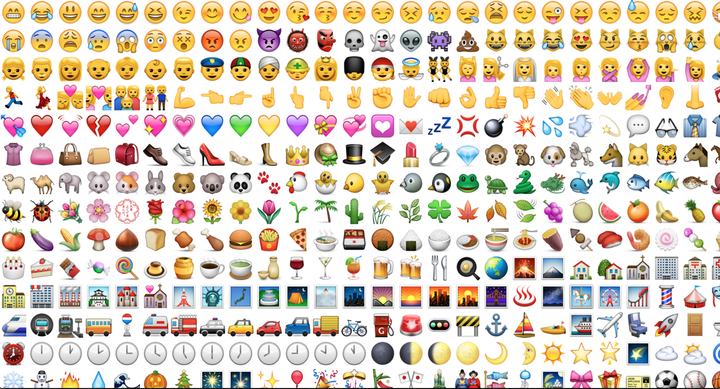
Лак для ногтей Emoji
Этот смайлик — идеальный способ сообщить мастеру маникюра, что вам нужно записаться на прием. Однако смайлик с лаком для ногтей имеет и другое, дерзкое значение. Это показывает, что вас не волнует конкретная ситуация или вы совершенно спокойно к ней относитесь.
Добавьте этот смайлик в свой чат Telegram, набрав «:nail_care:».
Смайлик «Лицо, наслаждающееся едой»
На этом смайлике изображены улыбающиеся глаза с широкой улыбкой и языком, высунутым из угла. Язык представляет собой облизывание губ в удовлетворении. Если вы хотите показать, что только что вкусно поели или собираетесь готовить, этот смайлик — отличный вариант.
Этот смайлик также может быть немного кокетливым и использоваться для выражения того, что вы находите определенного человека привлекательным.
Если вы хотите использовать этот смайлик в чате Telegram, введите «:yum:», и он появится.
Думающий смайлик
У думающего смайлика нахмурены брови, а большой и указательный пальцы упираются в подбородок. На ней изображен задумавшийся человек.
На ней изображен задумавшийся человек.
Вы можете использовать его, когда не уверены в ответе на вопрос и вам нужно время, чтобы подумать. Многие люди используют этот смайлик, чтобы выразить несогласие с человеком, с которым они общаются. Он может подойти для передачи игривого, насмешливого, озадаченного или скептического тона.
Коды Telegram для этого смайлика: «:hmm:», «:thinking_face:» и «:thinking:».
Смайлик «Лицо с паром, выходящим из носа»
Этот смайлик изображает раздраженное или сердитое лицо с закрытыми глазами и паром, выходящим из ноздрей. Когда этот смайлик впервые появился, он предназначался для выражения победы и гордости. Однако значение эмодзи со временем изменилось, и теперь он обычно изображает разочарование, гнев, неудовлетворенность или ярость.
Код этого смайлика в Telegram — «:triumph:».
Смайлик «Лицо без рта»
У этого смайлика два глаза и нет рта, и он может иметь различные значения. Вы можете использовать его, если хотите выразить безмолвие, грусть, разочарование или разочарование.